通常のファクス送信で使用する回線、およびIP-ファクスで使用するプロトコルを選択します。
本機はG4ユニットまたは増設G3ユニットを装着して、接続できる回線を3回線まで増やせます。
G3
電源を入れた直後やリセットされた状態では、G3が選択されています。増設G3ユニットを装着すると、[G3-1]、[G3-2]、[G3-3]、[G3空き回線使用]が選択できます。
G4
ISDNが選択されます。
JBIG送受信はできません。
マルチポート
G4ユニットまたは増設G3ユニットを装着すると、接続する回線によって同時に最大3つの通信ができます。接続している回線と、利用できる通信種類(G3/G4)の組み合わせは次のとおりです。
オプション | 接続する回線 | 利用できる通信種類 |
|---|---|---|
なし | 加入者回線 | G3 |
増設G3ユニット | 加入者回線+加入者回線 | G3+G3 |
G4ユニット | 加入者回線+ISDN | G3+G4 または G3(ISDN)+G4 |
G4ユニット | ISDN | G3(ISDN)+G4 |
増設G3ユニット+増設G3ユニット | 加入者回線+加入者回線+加入者回線 | G3+G3+G3 |
増設G3ユニット+G4ユニット | 加入者回線+加入者回線+ISDN | G3+G3+G4 または G3+G3(ISDN)+G4 または G3(ISDN)+G3(ISDN) |
増設G3ユニット+G4ユニット | 加入者回線+ISDN | G3+G3(ISDN)+G4 または G3(ISDN)+G3(ISDN) |
IP-ファクス
IP-ファクスを送信するときは、使用するプロトコルを[SIP]または[H.323]から選択します。
[SIP]、[H.323]のどちらを選択するかは管理者に問い合わせてください。
宛先をアドレス帳から選択するときは、アドレス帳で宛先ごとに登録された回線が選択されます。
ここでは、宛先を直接入力して指定するときに、手動で回線を選択する方法を説明します。
本機能は、やさしくファクス機能でも使用できます。やさしくシリーズの操作画面の使いかたについては、『やさしくコピー/やさしくファクス/やさしくスキャナー』「やさしくファクス画面」を参照してください。
![]() [回線選択]を押します。
[回線選択]を押します。
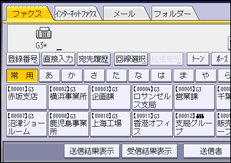
![]() 使用する回線を押します。
使用する回線を押します。
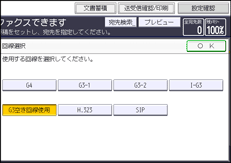
装着している増設回線やIP-ファクスの設定により、画面には次の回線やプロトコルが表示されます。
標準のG3だけ
G3
増設G3ユニットを装着したとき
G3-1、G3-2、G3空き回線使用
G4ユニットを装着したとき
G4、G3、I-G3
増設G3ユニットを2つ装着したとき
G3-1、G3-2、G3-3、G3空き回線使用
G4ユニットと増設G3ユニットを装着したとき
G4、G3-1、G3-2、I-G3、G3空き回線使用
SIPとH.323を[使用する]に設定したとき
G3、H.323、SIP
[G3空き回線使用]を選択すると、空いているG3回線から送信するので、より効率的です。
![]() [OK]を押します。
[OK]を押します。
![]()
最大3通信まで同時に通信できます。ただし、直接送信では複数回線での通信はできません。
3通信同時に通信しているとき、画面には先に開始した通信が表示されます。

